reklama
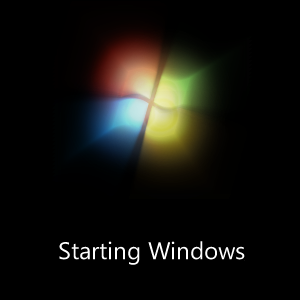 Jsem trochu staromódní v tom smyslu, že dávám přednost použití stolního počítače, pokud jde o cokoli online. Žádné notebooky nebo tablety pro mě, jen příjemné pohodlné sedadlo u stolu a výkonná pracovní plocha, která mě může dostat přes den a pak některé. Jedním z problémů při používání jediného počítače tak pravidelně je, že může být trochu obtížné přecházet mezi „režimy“. Pro Například používám svůj počítač k pracovním věcem, abych zůstal v kontaktu s přáteli přes sociální sítě a hrát online hry. Pro každý jednotlivý účel požaduji, aby byly spuštěny určité programy a jiné ne.
Jsem trochu staromódní v tom smyslu, že dávám přednost použití stolního počítače, pokud jde o cokoli online. Žádné notebooky nebo tablety pro mě, jen příjemné pohodlné sedadlo u stolu a výkonná pracovní plocha, která mě může dostat přes den a pak některé. Jedním z problémů při používání jediného počítače tak pravidelně je, že může být trochu obtížné přecházet mezi „režimy“. Pro Například používám svůj počítač k pracovním věcem, abych zůstal v kontaktu s přáteli přes sociální sítě a hrát online hry. Pro každý jednotlivý účel požaduji, aby byly spuštěny určité programy a jiné ne.
Jedním z nejjednodušších způsobů, jak jsem tento přechod zvládl co nejjednodušší a nejbolestivější, je zavedení do nového spouštěcího profilu. Stačí načíst moji konfiguraci, restartovat počítač a všechny spouštěcí položky, které potřebuji, tam budou. Nebudu muset spamovat prostřednictvím Správce úloh zavírajících mnoho oken, což je obrovská výhoda.
Jak je velmi jednoduše popsáno na jejich oficiálních webových stránkách:
StartupSelector uloží nebo načte konfigurační data Windows, která způsobí spuštění programů při spuštění systému. To vám umožní snadno přepínat mezi více konfiguracemi spouštění pro nesčetné množství potenciálních účelů.
StartupSelector je malá přenosná aplikace od Mike Lin, jedno z nejuznávanějších jmen v malém malém vývoji přenosných aplikací.

Po spuštění aplikace uvidíte, že popis vaší aktuální spouštěcí konfigurace byl pro vás pohodlně předem připraven. Pokud chcete být více na bezpečné straně a rychle uložit svou aktuální konfiguraci, stačí kliknout na ikonu OK knoflík. Jinak ji můžete přejmenovat na cokoli chcete. Vezměte na vědomí, že program StartupSelector nepodporuje funkce pro odstranění těchto konfigurací, pokud by se vás to vůbec mělo týkat.
Pokud chcete načíst konfiguraci, všimnete si všech uložených profilů v rozbalovací nabídce vedle této možnosti.
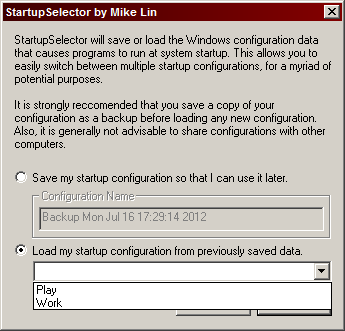
Stačí vybrat, klikněte na OK, pak zasáhl Zavřít knoflík. Své velmi důležité že toto tlačítko stisknete a ne zavřete aplikaci jiným způsobem. Mám jiné problémy s načítáním a ukládáním profilů. Pokud jste neuložili zálohu, může vás upozornit, že je důrazně doporučeno.
Můžete vytvořit a uložit několik profilů, aniž byste museli restartovat počítač. Uložte jeden, přejděte do Konfigurace systému (MSCONFIG z nabídky Start) a přejděte do Spuštění tab.

Toto jsou data, která pro vás StartupSelector ukládá a zálohuje. Zde můžete provést změny, použít je a poté uložit nové profily v rámci StartupSelector, aniž byste museli zavádět systém Windows.
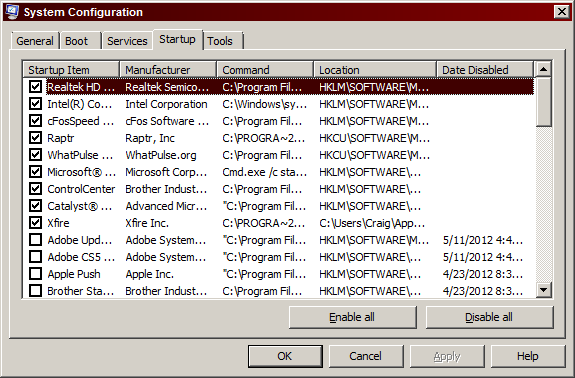
Tento nástroj lze použít nejrůznějšími chytrými a užitečnými způsoby a je to jedno z mých oblíbených přenosných softwarových tajemství. Nemůžete pokazit, když hodíte tohle na flash disk. Dejte nám vědět v komentářích, co si myslíte o StartupSelectoru, a podělte se o své způsoby použití!
Craig je webový podnikatel, affiliate marketing a blogger z Floridy. Můžete najít další zajímavé věci a zůstat s ním v kontaktu na Facebooku.


